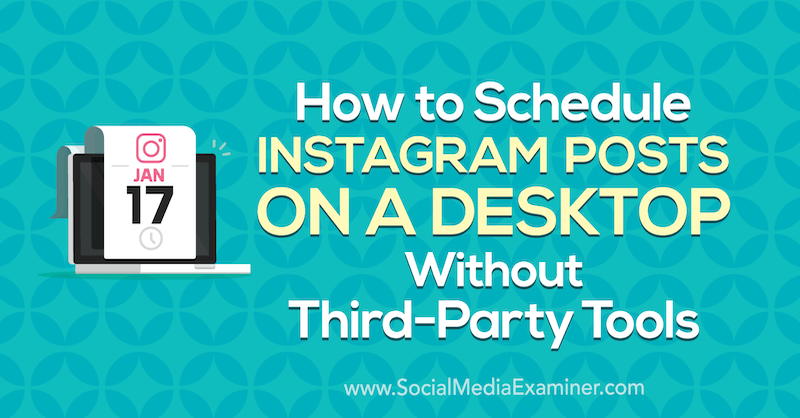Kas yra PSD failas ir kaip jį atidaryti?
Adobe Photoshop „Adobe“ "Photoshop" / / July 21, 2020
Paskutinį kartą atnaujinta

Jei jums įdomu, kaip atidaryti PSD vaizdo failą, jums tikriausiai reikės įdiegti „Adobe Photoshop“, tačiau yra ir kitų būdų, kaip jį atidaryti. Štai taip.
Jei nežinote savo .jpg iš savo .png ar .doc iš savo .docx, viskas gali greitai sugesti. Mes gyvename failų plėtinių pasaulyje, kuriame skirtingiems failams reikalinga skirtinga programinė įranga. Jei neturite programinės įrangos, failai nebus atidaryti.
Retkarčiais galite susidurti su failo plėtiniu, kurio jūsų kompiuteris neatpažįsta. Nesvarbu, ką bandysite, dalykas tiesiog neatsidarys. Tai dažnas skundas dėl PSD failų, su kuriais galbūt susipažinote, jei esate „Adobe Photoshop“ vartotojas.
Geros žinios yra tai, kad yra daugybė būdų, kaip galite atidaryti ar konvertuoti PSD failus - štai kaip.
Kas yra PSD failas?
PSD reiškia „Photoshop Document“. Tai yra numatytasis formatas, kurį naudoja populiarioji grafikos rengyklė „Adobe Photoshop“, kad išsaugotų jūsų sukurtus vaizdus. „Photoshop“ leidžia išsaugoti failus kitais formatais, tačiau, jei failą sukursite nuo nulio, jis paprastai bus numatytasis PSD formatas, nebent pasirinksite kitaip.
Skirtingai nuo kai kurių kitų grafikos failų, PSD failuose gali būti keli vaizdai, taip pat sluoksniai, filtrai, vektoriniai keliai, skaidrės ir dar daugiau. Tai daro jį idealiu „Photoshop“, kaip galingo vaizdo redagavimo įrankio, formatu. Deja, kaip patentuotas formatas, priklausantis „Adobe“, tai reiškia, kad daugelis kitų programų gali nesugebėti jų atidaryti arba prarasti dalį failo sudėtingumo, jei jas galima atidaryti.
PSD failus ketinama atidaryti „Photoshop“ ar kitose „Adobe“ programose. Tačiau šiuos failus galima atidaryti ir kitais būdais.
Kaip atidaryti PSD failą
Yra keletas skirtingų būdų, kaip atidaryti PSD failą, atsižvelgiant į jums prieinamas programas. Tai yra keletas labiausiai paplitusių.
„Adobe Photoshop“ ir kitų „Adobe“ produktų naudojimas
Geriausias būdas atidaryti PSD failą yra naudoti „Adobe“ programas, kurios buvo sukurtos jam naudoti. Akivaizdžiausias pasirinkimas yra pati „Adobe Photoshop“, kuri galės atidaryti failą savaime ir be jokių problemų panaudoti visus komponentus, tokius kaip sluoksniai ir filtrai.
Yra ir kitų „Adobe“ programų, kurios taip pat atvers PSD failus, tokių kaip „Adobe Illustrator“, „Adobe After Effects“ ir „Adobe Premiere Pro“. Šiose programose vaizdo įrašų redagavimo lygis nebus toks pats, kaip ir naudojant „Photoshop“, tačiau jie galės tvarkyti failus PSD formatu.
Naudojant GIMP
Yra ir kitų vaizdų redaktorių, kurie nėra „Adobe“ kolekcijos dalis ir gali atidaryti PSD failus, nors dauguma jų tai padarys išlygindami bet kuriuos sluoksnius ir filtrus, kad sukurtumėte vieną vaizdą.
Viena iš tokių galimybių yra nemokamas ir atvirojo kodo grafikos redagavimo įrankis GIMP. „GIMP“ yra sukurtas taip, kad pasiūlytų panašų skaičių „Photoshop“ funkcijų be jokių išlaidų. Atidaryti PSD „GIMP“ nėra vientisa patirtis, todėl dėl trūkstamų funkcijų galite rasti nelyginį trūkstamą sluoksnį ar kitokių trūkumų.
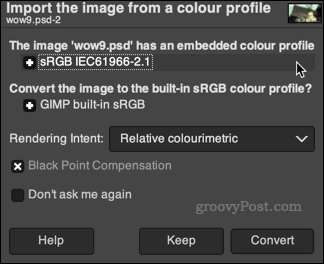
Tai reiškia, kad jūs turėtumėte mokėti atidaryti GIMP sukurtą vaizdą ir dirbti su juo, ir tai išlieka geriausia išeitis (išskyrus patį „Photoshop“). Jei jums nereikia papildomų funkcijų, kurias rasite „Photoshop“, tada GIMP vs. „Photoshop“ mūšis yra paprastas - GIMP dėl biudžeto arba „Photoshop“, jei galite sau tai leisti.
Naudojant „Google“ diską
Paprastas, bet efektyvus PSD failo peržiūros būdas nereikia įdiegti papildomų programų - išsaugokite jį savo „Google“ disko saugykla.
Kai jis bus įkeltas, galėsite naudoti integruotą „Google“ disko peržiūros funkciją, norėdami peržiūrėti PSD failą, nors negalėsite jo redaguoti. Tiesiog dukart spustelėkite PSD failą „Google“ disko žiniatinklio programoje, ir turėtų būti rodoma vaizdo peržiūra.
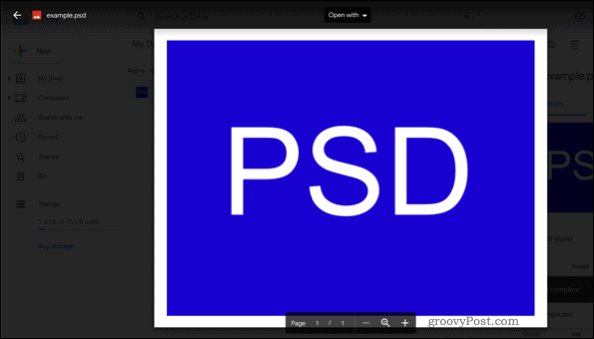
Šis metodas jums nieko nekainuoja. Jei turite „Google“ paskyrą, galite patikrinti failo peržiūrą internete. Tai galite padaryti ir naudodami „Google“ disko programą mobiliajame įrenginyje.
Kitos alternatyvos
Kiti grafiniai redaktoriai, tokie kaip „CorelDRAW“ ir „PaintShop Pro“ taip pat gali atidaryti PSD failus. Kaip ir „GIMP“, jie nepasiūlys vientisos patirties, tačiau jūs turite turėti galimybę atlikti darbą, jei norite atlikti paprastus redagavimus.
Jei norite tik peržiūrėti PSD failą, o ne jį redaguoti, yra daugybė kitų variantų. „Mac“ kompiuteryje PSD failai bus atidaryti gimtojoje peržiūros programoje. Čia nereikia jokios papildomos programinės įrangos.
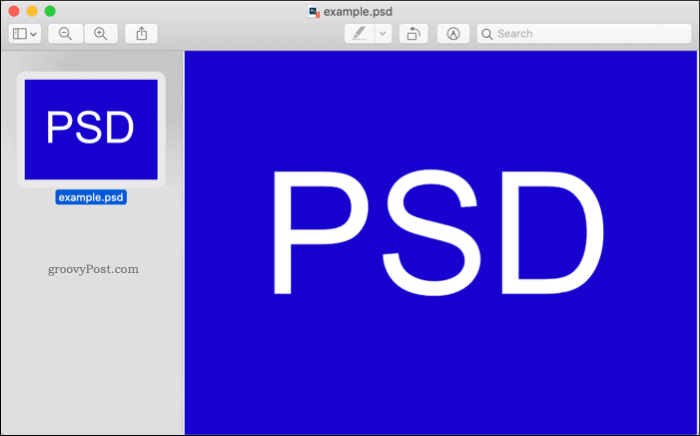
Windows, nemokamos programos, tokios kaip „IrfanView“ ir „Photopea“ leis atidaryti PSD failą, tačiau turėdamas mažiau funkcijų, nei gali suteikti GIMP ar „Photoshop“.
Kaip konvertuoti PSD failą
Jei norėtumėte dirbti su failais, kuriuose naudojami plačiau palaikomi failų formatai, galite konvertuoti savo PSD į kitą formatą.
Paprasčiausias būdas tai padaryti yra naudojant „Photoshop“ (jei turite jį įdiegę). Spustelėkite Failas> Išsaugoti kaip ir pasirinkite vieną iš kitų failų formatų.
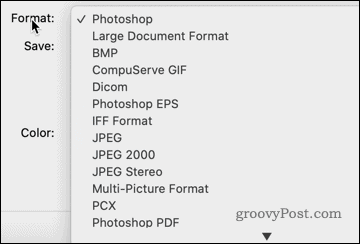
Jei dar neįdiegėte „Photoshop“ ar kitos „Adobe“ programos, failą galite išsaugoti kitu formatu. Tada vaizdą galite redaguoti naudodami GIMP arba kitą aukščiau paminėtą redaktorių.
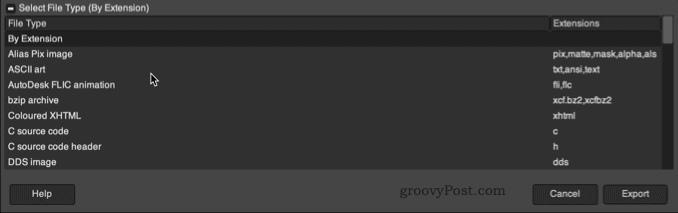
Alternatyva yra atsisiųsti vaizdo keitiklio programa tai padės išsaugoti PSD failą kitu formatu.
Geresni „Photoshop“ įgūdžiai
Prieš pradėdami griauti tą PSD failą, turėtumėte įvertinti jo teikiamą naudą. „Photoshop“ yra neabejotinai geriausias turimas nuotraukų redagavimo įrankis su galingomis funkcijomis, kurios tai leidžia redaguoti nuotraukas paketu,pašalinti fonus, ir sukurkite foto-nuotraukoje efektai.
Daugelis šių funkcijų yra susietos su paties „Adobe“ PSD failais. Baigę kurti vaizdus, nepamirškite išsaugoti platesnio formato faile. JPG ir PNG tam puikiai tinka, ypač jei ketinate skelbti savo vaizdus internete.